Excel cơ bản dành riêng cho người mới
Excel là công cụ hỗ trợ tuyệt vời cho dân văn phòng. Excel ra đời đã hỗ trợ rất lớn đến vấn đề phân tích và tính toán cho mọi người. Sự tiện lợi và chính xác cao của Excel đã giúp ích rất lớn đến mọi người.
I. Khởi động công cụ làm việc Excel
Excel là công cụ văn phòng Microsoft Office được nhiều người sử dụng trên thế giới. Tuy nhiên không phải ai cũng biết cách khởi động Excel trên máy tính và cách mở nhiều file Excel như thế nào?
Nắm vững các hướng dẫn Excel cơ bản này giúp bạn thành thạo hơn công cụ tốt hơn.
1. Khởi động Excel Desktop
Khi bạn cài đặt Excel hoặc Microsoft Office trên máy tính, hệ thống tự động tạo icon lối tắt trên màn hình.
Như vậy bạn chỉ cần nhấn đúp chuột vào biểu tượng để khởi động công cụ. Hoặc bạn có thể click chuột phải sau đó chọn “Open”.
2. Khởi động Excel bằng cách dùng Start Menu
Nếu máy tính của bạn đang chạy hệ điều hành Windows XP hoặc Windows 7 thì bạn có thể khởi động Excel bằng cách sử dụng Start Menu. Tại đây có một thư mục phần mềm Office chứa đầy đủ biểu tượng các công cụ của Office.
3. Mở nhiều file Excel cùng lúc
Khi bạn có nhiều bảng tính cần giải quyết, thay vì mở từng tệp tin thì bạn có thể mở nhiều file Excel cùng lúc. Bạn có thể chọn các tệp tin muốn mở và nhấn phím Enter, các bảng tính sẽ đồng loạt khởi động.
II. Thao tác các vùng chọn trong Excel
Để sử dụng các công cụ cơ bản trong Excel bạn cần phải thành thạo các thao tác vùng chọn trong Excel.
1. Nhận dạng ô và vùng chọn trong Excel (cells, range)
Trong Excel địa chỉ ô được xác định bởi tiêu đề cột và số thứ tự dòng. Vùng chọn trong Excel được xác định bằng địa chỉ của ô trên góc trái của vùng và địa chỉ dưới góc phải của vùng.
Ví dụ: ở cột A được xác định là A:A, ở cả dòng 3 thì được xác định là 3:3.
Ví dụ minh họa: Trong ô hiện hành có địa chỉ B11 có tiêu đề là cột B và ở dòng thứ 11. Vùng được bao phủ bởi nét đứt có địa chỉ là H2:H12 (vì ô đầu tiên có vùng địa chỉ là H2 và ô cuối có vùng địa chỉ là H12).
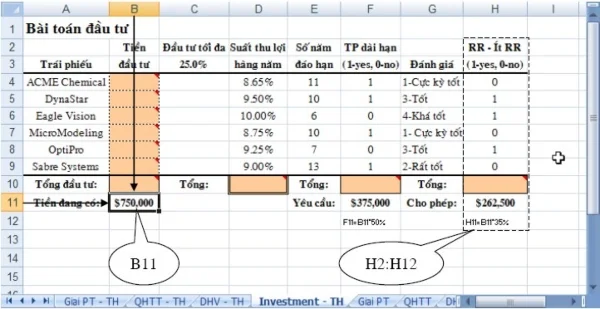
2. Chọn vùng trong Excel
Để thực hiện thao tác chọn vùng trong Excel, trước tiên bạn di chuyển chuột đến góc bên trái vùng cần chọn. Sau đó nhấn giữ chuột kéo chuột đến vị trí ô cuối cùng vùng cần chọn rồi thả chuột. Hoặc bạn có thể giữ phím Shift và nhấn phím mũi tên để di chuyển đến vùng cần chọn, sau đó thả tất cả phím.
3. Cách chuyển dòng thành cột hoặc ngược lại
Sau khi tạo xong bảng làm việc, nhưng bạn muốn chuyển dòng thành cột thì cần thực hiện theo các bước sau:
Bước 1: Chọn dòng (hoặc cột) cần chuyển đổi. Sau đó bạn nhấn Copy trên thanh menu hoặc dùng phím tắt “Ctrl+C”.
Bước 2: Chọn ô bạn muốn dán bảng tính và chọn Paste Special trên thanh công cụ Menu. Hoặc bạn có thể nhấn tổ hợp phím “Alt+E” sau đó nhấn phím “S”.
Bước 3: Trong bảng Paste Special, bạn chọn mục Transpose hoặc mục biểu tượng như hình và nhấn OK.
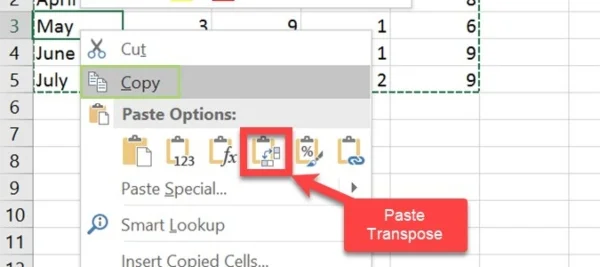
III. Công cụ Excel cơ bản nhất
Sau thành thạo các thao tác vùng chọn trong Excel bạn cần nắm bắt những công cụ có trong Excel để trở nên chuyên nghiệp hơn.
1. Thanh công cụ Ribbon
Thanh công cụ Ribbon trong Excel nằm ở phía trên cùng của giao diện nhằm mục đích sửa font, màu, kẻ bảng, chèn ảnh,...
Hiện nay các phiên bản Excel đều được cải tiến, có giao diện trực quan, dễ nhìn và dễ sử dụng hơn phiên bản 2003.
2. Bộ công cụ Ribbon bao gồm các chức năng
- Home: Chức năng này chứa các nút lệnh định dạng font chữ, kiểu chữ, căn lề, sao chép, cắt dán,...
- Insert: Là chức năng chứa công cụ chèn biểu đồ, hình vẽ,,...
- Page Layout: Chức năng này cho phép bản sử dụng bảng tính và in ấn.
- Formulas: Đây là chức năng cung cấp cho bạn các công thức toán học, giúp bạn tùy chỉnh quá trình tính toán và theo dõi công thức.
- Data: Đây là chức năng chứa nút lệnh trao đổi dữ liệu giữa file dữ liệu trong và ngoài Excel.
- Review: Chức năng chứa lệnh kiểm tra chính tả, thêm chú thích…
- View: Đây là chức năng thiết lập chế độ hiển thị bảng tính như phóng to, thu nhỏ, rút gọn,...
- Developer: Là chức năng chứa các công cụ dành cho lập trình viên.
- Add-Ins: Chứa các hàm tính toán trong Excel và các tiện ích bổ sung.
3. Tùy chỉnh thanh công cụ Ribbon cho riêng bạn
Bạn có thể tùy chỉnh chức năng của thanh công cụ Ribbon theo các bước sau:
Bước 1: Bạn vào thẻ File, sau đó chọn vào ô Option:
Bước 2: Các tùy chọn chức năng sẽ hiển thị trong hộp thoại Excel Option. Nếu bạn muốn hiển thị chức năng khác, bạn chọn vào ô Quick Access Toolbar. Tại đây bạn chọn các tính năng cần đưa lên thanh công cụ Ribbon, sau đó chọn Add. Để hoàn tất quá trình tùy chỉnh bạn click vào OK.
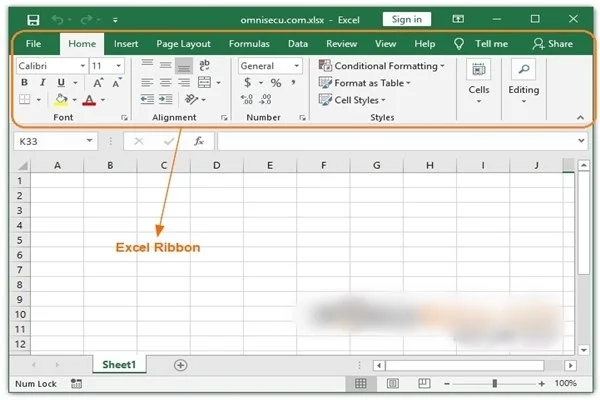
IV. Hàm tính toán trong Excel và cách sử dụng
Khi làm việc với công cụ Excel có thể bạn thường xuyên tiếp xúc với các hàm cơ bản. Những hàm này giúp chúng ta tính toán dữ liệu trực tiếp và rất tiện lợi.
Hàm Excel là bao gồm những công thức được lập trình và có sẵn trong Excel, bạn chỉ cần nhớ và áp dụng vào công việc là rất tiện. Dưới đây là các hàm cơ bản trong Excel nhằm giúp bạn dễ dàng tính toán số liệu.
1. Hàm đếm trong Excel
Hàm đếm Count là hàm có chức năng giúp bạn biết có bao nhiêu ô dữ liệu trong một vùng hoặc toàn bộ bảng tính (dữ liệu này chỉ chứa số, không chứa chữ cái). Thay vì bạn ngồi đếm từng ô một cách thủ công thì bạn có thể sử dụng hàm với công thức:
=Count(Giá trị 1: Giá trị 2)
Ví dụ: bạn muốn đếm dữ liệu ô B1 đến B10 ta có công thức =Count(B1:B10)
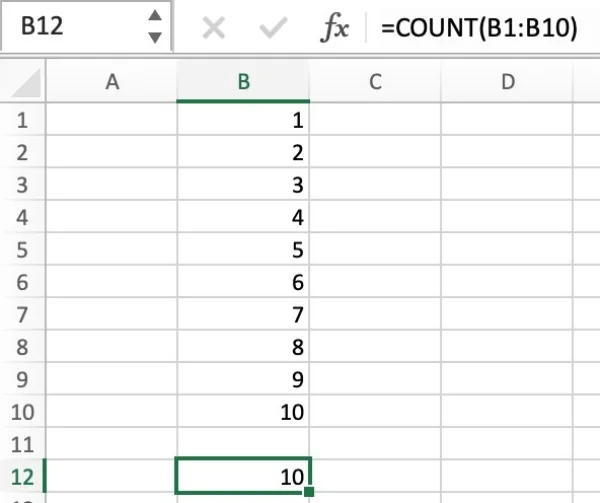
2. Hàm tính tổng trong Excel
Hàm tính tổng Sum là hàm cơ bản mà bất kì người nào học Excel phải biết đến. Hàm Sum giúp bạn tính tổng các con số trong 1 vùng chọn cột hoặc hàng. Để sử dụng hàm Sum bạn có thể dùng công thức:
=SUM(Number1;[Number2],...)
Ví dụ: bạn muốn tính tổng của ô A1 và B1 bạn cần thực hiện lệnh =Sum(A1;B1) rồi nhấn phím “Enter”. Kết quả hàm tổng sẽ xuất hiện ngay ô bạn thực hiện lệnh.
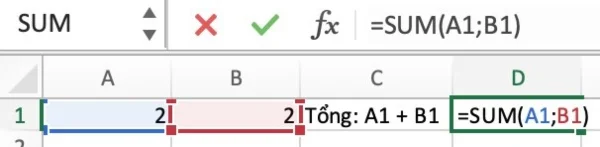
Bạn còn muốn biết thêm thao tác Excel cơ bản nào nữa? Cùng bình luận bên dưới để chúng tôi hướng dẫn bạn chi tiết hơn nhé. Excel là phần mềm quan trọng trong học tập và làm việc. Bạn đừng quên học hỏi và nâng cao kỹ năng cần thiết về Excel để vận dụng nhé.
Bài viết nên đọc
- Tuyệt chiêu sử dụng hàm vlookup nhiều điều kiện
- Tìm hiểu về hàm COUNT IF và ứng dụng trong Excel
- Lệnh If trong Excel và những ứng dụng thiết thực
- Công thức chuẩn nhất làm tròn số trong Excel
- Bí kíp sử dụng hàm Round trong Excel đơn giản nhất
Trên đây là những kiến thức từ kinh nghiệm bản thân mình nên các bạn có thể tham khảo. Nếu các bạn có góp ý cho mình thì hãy gửi vào đây, mình sẵn sàng nhận ý kiến đóng góp từ các bạn.

Để lại bình luận
Địa chỉ email của bạn sẽ không được công khai
Bài viết phổ biến
Ngoc Phuong - 82 bài viết - Đánh giá:
Có 2 cách học hiệu quả nhất, 1 là nói cho người khác biết thứ bạn mới học được, 2 là nói cho người khác biết thứ bạn sắp quên. Tôi mới học được rất nhiều thứ. Tôi cũng sắp quên rất nhiều thứ.